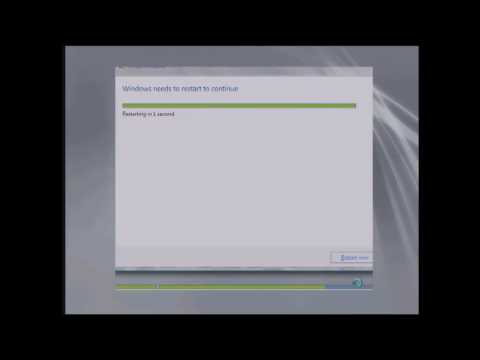Danh sách phát cho phép bạn gửi cùng một tin nhắn WhatsApp lên tới 256 người nhận cùng một lúc. Mỗi người nhận nhận được tin nhắn như một tin nhắn WhatsApp bình thường từ người gửi, thay vì được bao gồm trong một cuộc trò chuyện nhóm lớn sẽ nhanh chóng thoát ra khỏi tầm tay. Là bộ lọc spam bổ sung, chỉ những người có số điện thoại của người gửi được lưu trong danh sách liên hệ của họ mới nhận được tin nhắn.
Cách tạo danh sách phát sóng
Tạo danh sách phát sẽ hơi khác một chút dựa trên việc bạn đang sử dụng điện thoại iPhone hay Android.
Trên iPhone
Trên iOS, chạm vào “Danh sách phát” ở đầu màn hình trò chuyện. Trên trang Danh sách phát sóng, nhấn vào nút “Danh sách mới”.




Trên Android
Trên Android, nhấn vào nút Menu và sau đó chọn tùy chọn “Phát sóng mới”. Trên trang Phát sóng mới, chọn tất cả những người bạn muốn thêm rồi nhấn vào dấu kiểm màu xanh lá cây.



Gửi tin nhắn quảng bá
Để gửi một Broadcast, tất cả những gì bạn cần làm là chọn Broadcast List bạn muốn sử dụng. Nó trông giống như một cuộc trò chuyện nhóm bình thường, nhưng bất cứ điều gì bạn gửi được nhận như một tin nhắn riêng biệt của mỗi người.


Chỉnh sửa danh sách phát
Việc chỉnh sửa danh sách phát cũng hơi khác một chút, tùy thuộc vào việc bạn đang sử dụng điện thoại iPhone hay Android.
Trên iPhone
Chuyển đến Danh sách phát của bạn và nhấn vào biểu tượng thông tin (“i” trong vòng tròn màu xanh lam). Trang Danh sách thông tin cho phép bạn đặt tên danh sách hoặc chỉnh sửa người nhận.



Trên Android
Chọn Danh sách phát sóng từ Màn hình trò chuyện, chạm vào nút menu, sau đó chọn tùy chọn "Thông tin danh sách phát sóng". Trên trang danh sách, chạm vào nút "Chỉnh sửa" (biểu tượng bút) để đặt tên cho danh sách của bạn hoặc chỉnh sửa người nhận. Nhấp vào tùy chọn “Xóa danh sách phát sóng” để xóa danh sách của bạn.


Danh sách phát hữu ích hơn các cuộc trò chuyện nhóm trong một số tình huống. Điều này đặc biệt đúng đối với những thời điểm bạn muốn gửi thông tin và không ngoại trừ câu trả lời hoặc khi bạn không cần tất cả người tham gia nhìn thấy câu trả lời.